
In deze instructie zal ik verschillende manieren tonen om uw Android-contacten te exporteren, ze op een computer te openen en zult u vertellen hoe u enkele problemen op te lossen waarvan het meest voorkomen dat het meest een onjuiste naamdisplay is (hiërogliefen worden weergegeven in opgeslagen contacten).
Contacten opslaan met alleen telefoon
De eerste weg is het gemakkelijkst - je hebt gewoon genoeg telefoon zelf waarop de contacten worden opgeslagen (en, natuurlijk, een computer is vereist, omdat we deze informatie erover overdragen).
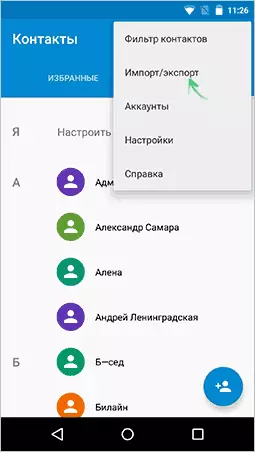
Voer de toepassing "Contacten" uit, klik op de knop Menu en selecteer "Importeren / exporteren".
Daarna kunt u de volgende acties uitvoeren:
- Importeren van de drive - gebruikt om in het contactboek uit het bestand in het interne geheugen of op de SD-kaart te importeren.
- Exporteren naar de drive - Alle contacten worden opgeslagen in het VCF-bestand op het apparaat, daarna kunt u het op elke handige manier op de computer doorgeven, bijvoorbeeld door de telefoon aan te sluiten op een USB-computer.
- Om zichtbare contacten over te dragen - deze optie is handig als u het filter in de instellingen eerder hebt geïnstalleerd (zodat niet alle contacten worden weergegeven) en u moet alleen die worden opgegeven die worden getoond. Als dit item is geselecteerd, wordt u niet gevraagd om het VCF-bestand op te slaan op het apparaat, maar deel het alleen. U kunt Gmail kiezen en dit bestand per post naar jezelf sturen (inclusief hetzelfde dat u wilt, en vervolgens op de computer openen.
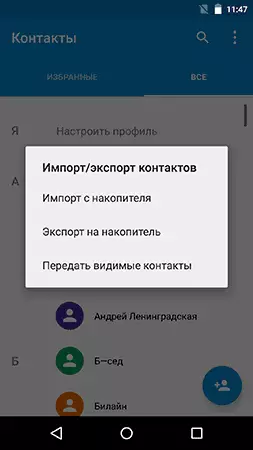
Als gevolg hiervan krijgt u een VCard-bestand met opgeslagen contacten die bijna alle toepassingen kunnen openen die bijvoorbeeld met dergelijke gegevens werken, bijvoorbeeld
- Windows Contacten
- Microsoft Outlook.
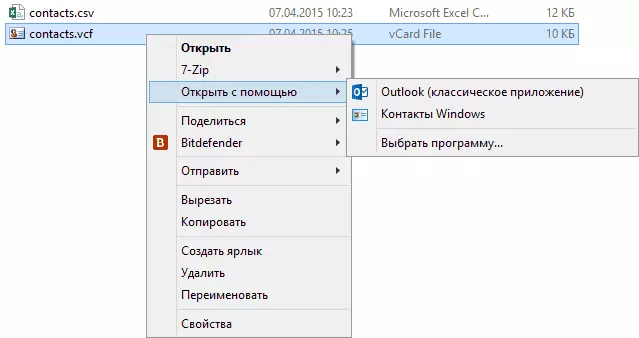
Met de opgegeven twee programma's kunnen er echter problemen zijn - de Russische namen van de opgeslagen contacten worden weergegeven als hiërogliefen. Als u met Mac OS X werkt, is er geen dit probleem, u kunt dit bestand eenvoudig importeren op uw inheemse Apple Contact-toepassing.
Correctie van Android Contactcontactcodering in het VCF-bestand bij het importeren in Outlook en Windows Contacten
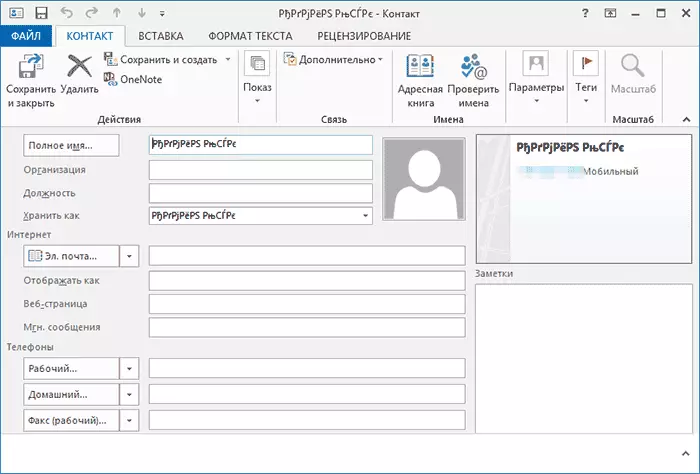
De vCard-bestand is een tekstbestand waarin contacten en Android in een speciaal formaat in de UTF-8-codering worden geschreven, en de standaard Windows gereedschappen proberen om het in Windows 1251-codering, die je ziet hiërogliefen in plaats van Cyrillische openen.
Er zijn de volgende manieren om het probleem te verhelpen:
- Gebruik een programma dat UTF-8-codering begrijpt om contacten te importeren
- Voeg speciale tags om het VCF-bestand naar Outlook of een ander soortgelijk programma dat gebruikt wordt door de codering te melden
- Opslaan VCF bestand in Windows-codering
Ik raad het gebruik van de derde manier als de makkelijkste en snelste. En ik stel voor zo'n realisatie (in het algemeen, zijn er vele manieren):
- Download Text Editor Sublime Text (u kunt draagbare versie die vereist geen installatie) van de officiële website SublimeText.com.
- In dit programma, opent u het VCF-bestand met contacten.
- In de Select File - Save met Encoding - Cyrillisch menu (Windows 1251).
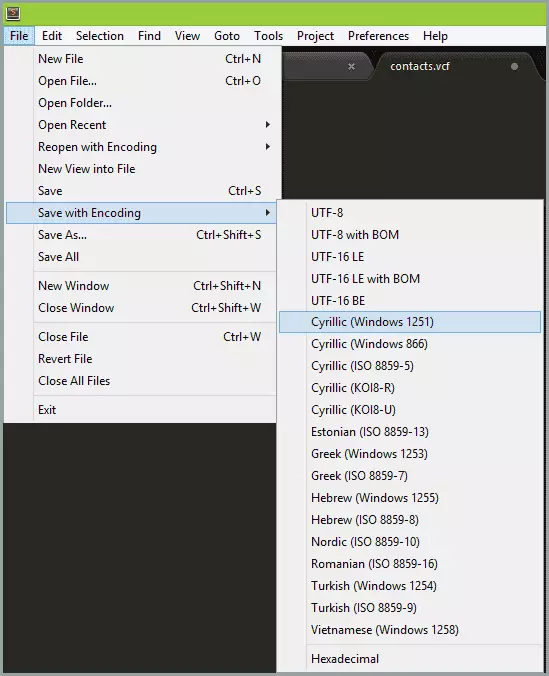
Ready, na deze actie, het contact codering zal zodanig zijn dat de meeste Windows-toepassingen voldoende waar te nemen, zoals Microsoft Outlook.
Houd contacten met een computer met behulp van Google
Als je Android-contacten worden gesynchroniseerd met Google-account (wat ik aanbevelen om te doen), kunt u ze opslaan in een computer in verschillende formaten, naar de Contacts.google.com pagina
In het menu aan de linkerkant, klik op "More" - "Export". Op het moment van schrijven van deze handleiding, als u op dit punt, wordt voorgesteld om het gebruik export functies in de oude versie van Google contact-interface, en dus toont verder in.

Aan de bovenkant van de pagina's van de contacten (in de oude versie), klik op "Meer" en selecteer Exporteren. In het venster dat opent je nodig hebt om op te geven:
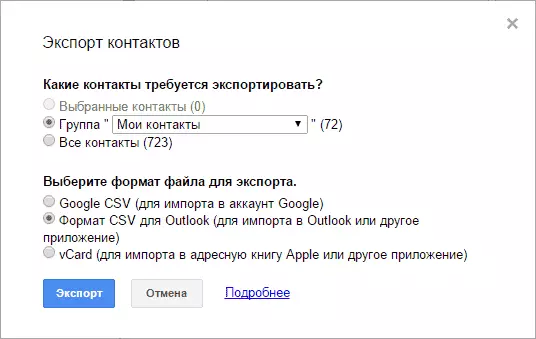
- Welke contacten export - Ik raad het gebruik van de My Contact Group of alleen geselecteerde contacten, omdat de "Alle contacten lijst" bevat de gegevens die u het meest waarschijnlijk niet nodig zijn - bijvoorbeeld de e-mailadressen van iedereen die u ten minste een keer overeen.
- Het contact formaat is mijn aanbeveling - VCARD (VCF), die wordt ondersteund door bijna alle software aan het werk met de contacten (als je niet de codering problemen die ik heb geschreven hierboven te tellen). Aan de andere kant, is CSV ook bijna overal ondersteund.
Daarna klikt u op de knop Exporteren om het bestand op te slaan met de contacten naar de computer.
Het gebruik van programma's van derden voor het exporteren van Android contacten
De Google Play Store heeft veel gratis applicaties waarmee u uw contacten kunt opslaan in een cloud in een bestand of computer. Ik zal echter over hen schrijven, misschien niet - allemaal doen ze bijna hetzelfde als de standaard Android-fondsen en de voordelen van het gebruik van dergelijke applicaties van derden lijkt me twijfelachtig (behalve dat als airdroid echt goed is , maar hiermee kunt u alleen met contacten werken).
Spraak Een beetje over andere programma's: veel fabrikanten van Android-smartphones leveren hun eigen software voor Windows en Mac OS X, waarmee u back-upkopieën van contacten kunt opslaan of importeren in andere toepassingen.
Voor Samsung is bijvoorbeeld Kies, voor Xperia - Sony PC-metgezel. In beide programma's worden de export en de invoer van uw contacten zo eenvoudig gemaakt als het alleen kan zijn, dus er zouden geen problemen moeten zijn.
